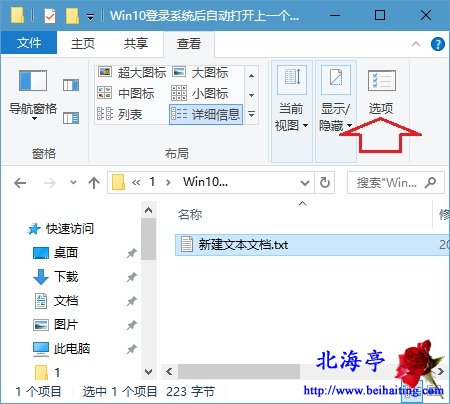|
Win10登录系统后自动打开之前的文件夹怎么设置?带着兴趣,方有效率;带着激情,方有效率!这设置非常适合于每天工作都使用相同文件夹的用户。确实很方便!这里也不卖关子,仅仅是一个文件夹选项的问题,我们来看看具体设置方法。 温馨提示:如此设置会导致开机时间变长(当然也没有想象中那么严重,估计个人感觉不出来) 第一步、在任意文件资源管理器(就是任意磁盘或者文件夹)窗口,点击切换到“查看”菜单,然后找到并点击“选项”按钮
第二步、在文件夹选项对话框,点击切换至“查看”选项卡,在高级设置列表中,点击选中“登录时还原上一个文件夹”复选框。然后,点击确定退出
第三步、从此设置以后,再次登录系统时,系统就可以自动打开之前关机时关闭的文件夹窗口了 (责任编辑:IT信息技术民工) |